win11强行指定分辨率 win11自定义屏幕分辨率方法
更新时间:2025-01-17 13:45:09作者:jiang
Win11操作系统一经发布,便引发了广泛关注和讨论,其中强行指定分辨率和自定义屏幕分辨率方法备受关注。在Win11系统中,用户可以通过简单的操作,实现对屏幕分辨率的自定义,以获得更加个性化的显示效果。本文将介绍Win11系统下强行指定分辨率和自定义屏幕分辨率的方法,帮助用户更好地利用操作系统的功能。
win11自定义分辨率1、首先,在控制面板中打开“NVIDIA控制面板”
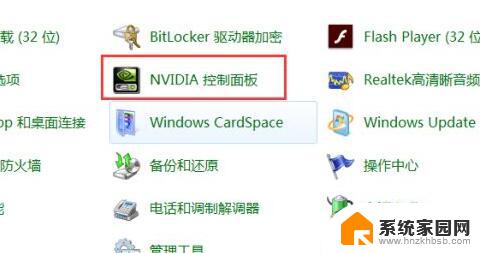
2、点击左边显示,进入其中的“更改分辨率”

3、然后点击右边的“自定义”,如图所示。

4、接着在其中勾选“启用显示器未显示的分辨率”再打开“创建自定义分辨率”

5、在其中可以设置你的自定义分辨率,如图所示。

6、设置完成后点击“应用”可以测试是否可用,测试完成点击“是”

7、接下来在分辨率中选中你的自定义分辨率,点击右下角“应用”

8、最后点击“是”应用更改就可以使用自定义分辨率了。

以上就是win11强行指定分辨率的全部内容,还有不懂得用户就可以根据小编的方法来操作吧,希望能够帮助到大家。
win11强行指定分辨率 win11自定义屏幕分辨率方法相关教程
- win11修改自定义分辨率 win11自定义屏幕分辨率步骤
- win11增加自定义分辨率 win11如何自定义显示器分辨率
- win11怎么设置显示分辨率 win11自定义分辨率设置方法
- win11笔记本电脑怎么自定义分辨 win11自定义分辨率教程详解
- win11怎么 自定义分辨率 win11如何调整分辨率
- win11创建分辨率 win11如何自定义显示器分辨率
- win11调分辨率 Win11屏幕分辨率调整步骤
- win11分辨率 改不了 Win11屏幕分辨率修改不了怎么办
- win11怎么降低屏幕分辨率 电脑分辨率怎么调整
- win11笔记本电脑调节分辨率 电脑屏幕分辨率改变
- win11自带桌面背景图片在哪里 个性化电脑壁纸设计灵感
- 虚拟触摸板win11 Windows11虚拟触摸板打开方法
- win11系统默认声音 Win11如何设置默认音量大小
- win11怎么调开机启动项 Win11开机启动项配置
- win11如何关闭设置桌面 Windows11设置主页如何关闭
- win11无法取消pin密码 win11怎么取消登录pin密码
win11系统教程推荐
- 1 win11屏保密码怎样设置 Win11屏保密码设置步骤
- 2 win11磁盘格式化失败 硬盘无法格式化怎么修复
- 3 win11多了个账户 Win11开机显示两个用户怎么办
- 4 电脑有时不休眠win11 win11设置不休眠怎么操作
- 5 win11内建桌面便签 超级便签文本添加
- 6 win11红警黑屏只能看见鼠标 win11玩红色警戒黑屏故障解决步骤
- 7 win11怎么运行安卓应用 Win11安卓应用运行教程
- 8 win11更新打印机驱动程序 Win11打印机驱动更新步骤
- 9 win11l图片打不开 Win11 24H2升级后无法打开图片怎么办
- 10 win11共享完 其他电脑无法访问 Win11 24H2共享文档NAS无法进入解决方法